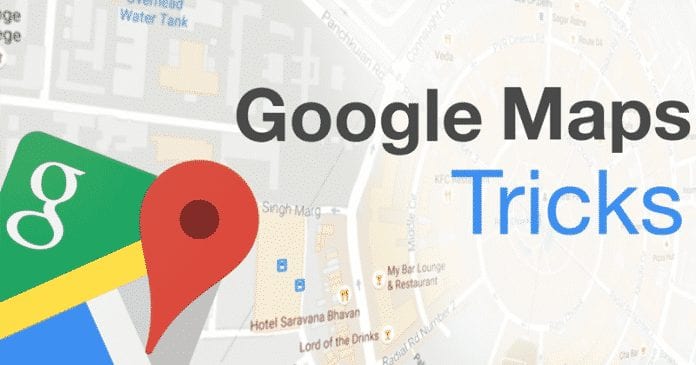
Vi vet alla mycket väl att vi aldrig slutar se saker från teknikjätten Googles välkända Google Maps dagligen eftersom det är en av de mest använda navigeringsapplikationerna världen över. Därför kommer vi idag att se 10 trick från Google Maps som du förmodligen inte visste om och som helt enkelt hjälper dig att veta hur du använder det bättre.
10 bästa Google Maps-tricken du bör känna till
Vi slutar aldrig se saker från teknikjätten Googles välkända Google Maps dagligen eftersom det är en av de mest använda navigeringsapplikationerna världen över. Därför kommer vi idag att se 10 trick från Google Maps som du förmodligen inte visste om och som helt enkelt hjälper dig att veta hur du använder det bättre.
Google Maps är applikationen som även fungerar som webbläsare, även om Waze är en seriös konkurrent till Google Maps men ändå ligger den i toppsiffran. Därför kommer vi här att berätta några trick från Google Maps som vi har kunnat hitta för att förbättra eller förbättra användningen av applikationen.
Ladda ner kartorna för att använda dem när du vill
Alla vet att Google Maps kan användas offline också, men många gånger känner folk sig vilsna om det inte är teknikjätten Google som uppmuntrar dig att ladda ner ett område. För att lösa detta måste vi helt enkelt placera oss där vi vill ladda ner kartan och skriva i fältet ovan: ”Ok Maps”.
Sök i butikerna i ett köpcentrum
Google Maps kan också guida dig till mer specifika områden som köpcentra och deras butiker. Vad du behöver göra är att öppna Google Maps i ett köpcentrum, och det kommer helt enkelt att visa dig alla butiker i det köpcentret, såväl som specifika platser som kundtjänst och toaletter också. Dessutom kan den också hjälpa dig att navigera mellan de olika våningarna.
Res med Google tack vare Local Guides
Ja, du kan resa med Google och för att göra detta måste du helt enkelt registrera dig i Google Local Guides, och för att få poäng och höja nivåerna måste du helt enkelt lägga åsikter på webbplatser, recensioner eller fotografier.
För att få en resa med Google måste du nå nivå 5, vilket kräver mycket. Eftersom det finns människor som har fått det genom att granska varje månad i 5 år. På de andra nivåerna finns det också belöningar som ledigt utrymme i Google Drive också.
Sök efter speciella platser nära din rutt
Många gånger är vi redan på väg till någonstans, och vi behöver gå igenom en speciell plats som en restaurang, bar eller bensinstation. För detta måste vi helt enkelt söka på Google Maps, där det helt enkelt kommer att lämna en rad rekommendationer bland vilka vi måste leta efter det närmaste alternativet.
Se över var du har varit
Precis som med det här fantastiska alternativet kan du helt enkelt granska var du har varit, helt enkelt gå in i Google Maps och sedan välja platshistorik från sidomenyn, det är allt.
Ta bort meddelandet om ”Lite trafik i ditt område”
Genom att ta bort det här alternativet, naturligtvis, ”Lite trafik i ditt område” kan vi bli av med detta irriterande meddelande som kommer ut på Android om att det är lite trafik i vårt område.
Titta på trafiken nära ditt område
När vi går till en rutt berättar teknikjätten Google hur lång tid vi tar och vilken trafik det finns. Men allt vi vill är att veta vilken trafik som är nära oss, i centrum eller i en exakt del, vi behöver bara klicka på knappen ”Kör” och utan att skriva något får vi alternativet ”Se trafiken i vårt område” .
Redigera gatorna i Google Maps
Detta är ett av de välkända och nya tricken i Google Maps, med vilket vem som helst enkelt kan redigera de gator eller rutter som vi vill ha i den mobila enheten.
Se när en ort eller ett område är fullt
När det gäller att se en plats i Google Maps, om vi flyttar filen och ser dess öppettider, adress och all information, kan vi se hur full den är just nu. Men om vi väljer dagen som kommer ut kan vi enkelt välja vilken dag vi vill och se hur full den är.
Få riktning för flera platser
Vill du släppa din vän till hemmet på väg till ditt kontor? Oroa dig då inte, eftersom du nu kan lägga till flera stopp på din resa samtidigt. Och för att använda den här funktionen behöver du bara ställa in din riktning från punkt A till punkt B, tryck sedan helt enkelt på de tre prickarna i det övre högra hörnet av kartorna och välj sedan Lägg till i stoppalternativ, eftersom här kan du helt enkelt lägga till som många stopp du vill ha mellan din resa.
Så vad tycker du om detta? Dela helt enkelt alla dina åsikter och tankar i kommentarsfältet nedan. Och om du gillade den här topplistan så glöm helt enkelt inte att dela denna topplista med vänner och familj.